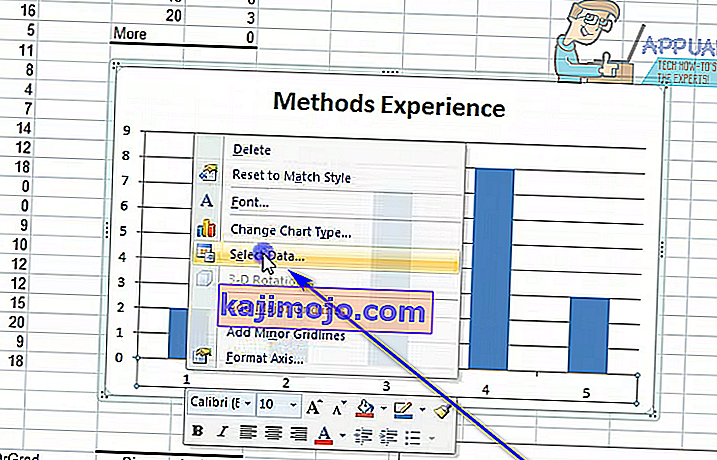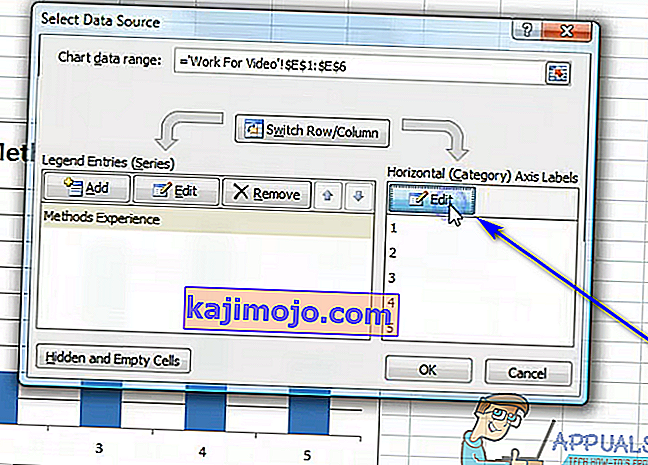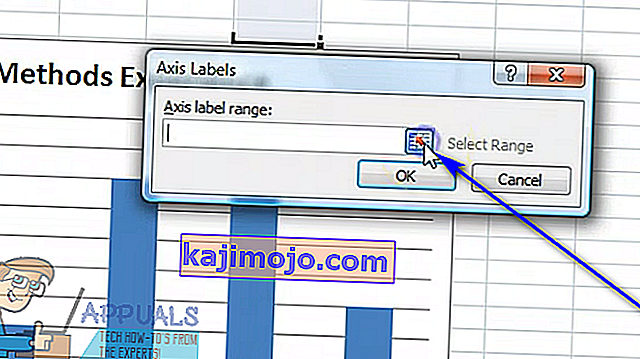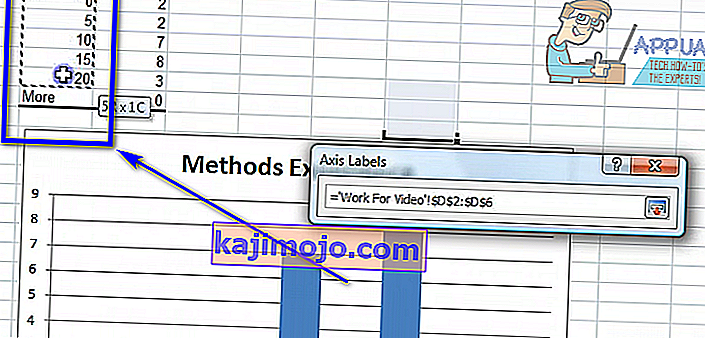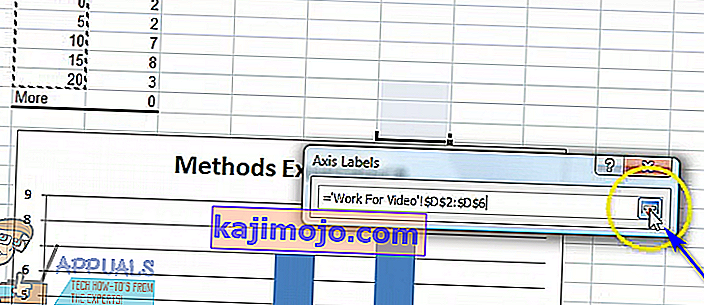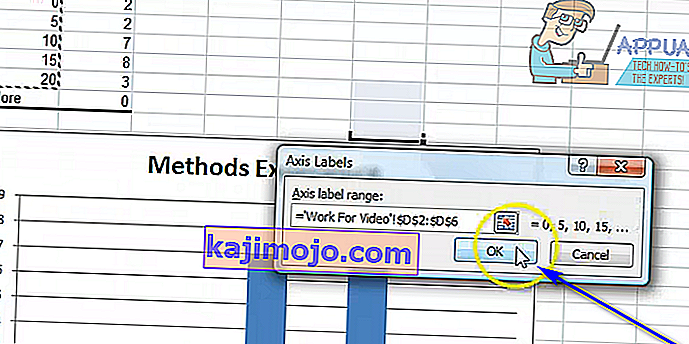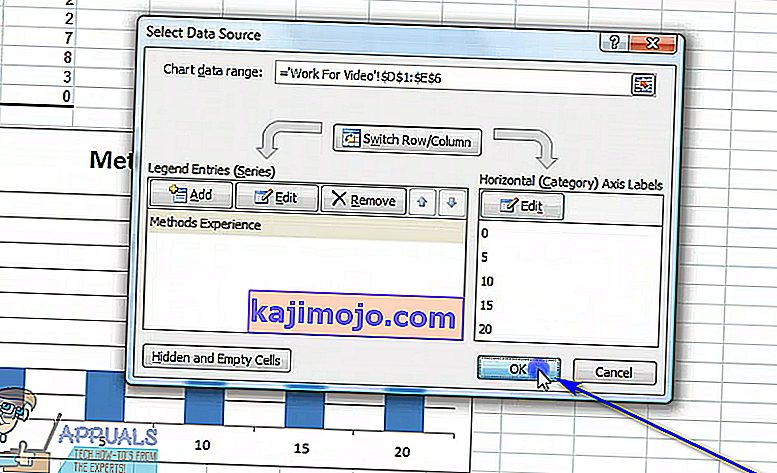A Microsoft Excel kétségtelenül a legerősebb táblázatkezelő program, amely elérhető a Windows operációs rendszer számára. Mivel az Excel ugyanolyan hatékony táblázatkezelő program, rendkívül funkciógazdag. Az Excel által a felhasználók számára kínált sok-sok szolgáltatás egyike az a lehetőség, hogy diagramokat és grafikonokat készítsen. A diagramok és grafikonok felhasználhatók adatok grafikus ábrázolására. Az Excel képes szöveget és adatokat befogadni, és diagramokká vagy grafikává alakítani, az egyes egyes adatpontokat ábrázolni a grafikonon. Ezen túlmenően az Excel-felhasználók számos lehetőség közül választhatnak, ha a létrehozandó diagramról vagy grafikonról van szó.
Az Excel által a felhasználók számára kínált különféle grafikonok és diagramok szinte mindegyikében egy közös vonás van: mind X, mind Y tengelyük van. A grafikon vagy diagram két tengelyét két különböző adatpont-kategória ábrázolására használják. Ha grafikont hoz létre az Excel programban, megadhatja az Y tengelyen látni kívánt értékkészletet és az X tengelyen látható értékkészletet. Bizonyos esetekben azonban a felhasználó elkészíti a grafikont, majd utána módosítani akarja például az X tengely értékeit. Szerencsére ez teljesen a lehetőségek körébe tartozik.
Teljesen lehetséges, hogy a felhasználó az X-tengely értékeit egy Excel-táblázatban lévő grafikonon megváltoztassa a táblázat másik cellahalmazának más értékkészletére. Ezenkívül az X-tengely értékeinek megváltoztatásához szükséges folyamat az Excel grafikonjában meglehetősen hasonló a Microsoft Excel összes verziójában. Ha meg szeretné változtatni az értékkészletet, akkor az Excel grafikonjának X tengelyét ábrázolták, akkor tegye a következőket:
- Indítsa el a Microsoft Excel programot, és nyissa meg azt a táblázatot, amely tartalmazza a grafikont, amelynek X tengelyének értékeit módosítani kívánja.
- Kattintson a jobb gombbal azon grafikon X tengelyére, amelynek értékeit módosítani kívánja.
- Kattintson az Adatok kiválasztása… elemre a megjelenő helyi menüben.
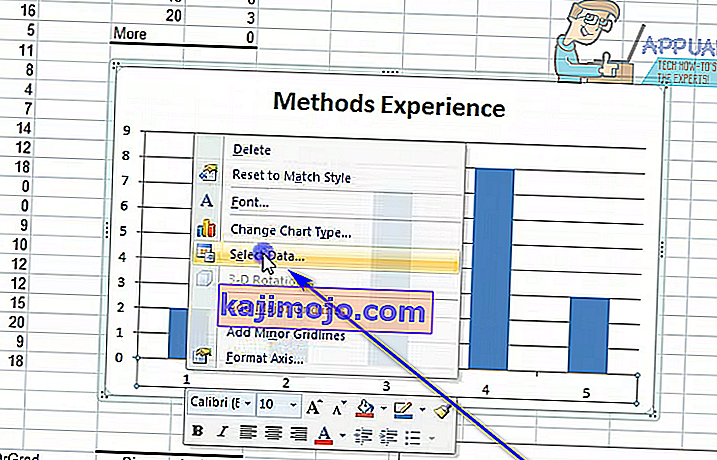
- A Vízszintes (kategória) tengelycímkék részben kattintson a Szerkesztés gombra .
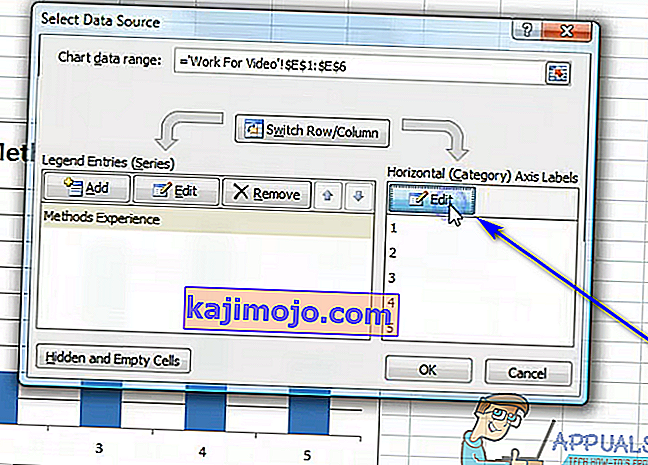
- Kattintson a Távolság kiválasztása gombra, amely közvetlenül a Tengely címke tartomány: mező mellett található.
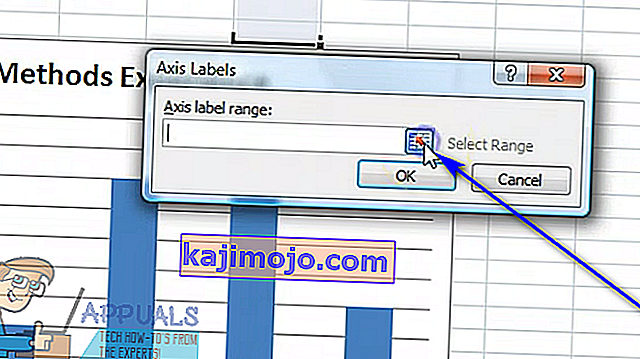
- Jelölje ki azokat a cellákat, amelyek azt az értéktartományt tartalmazzák, hogy az adott grafikon X tengelyének aktuális értékeit fel kívánja cserélni.
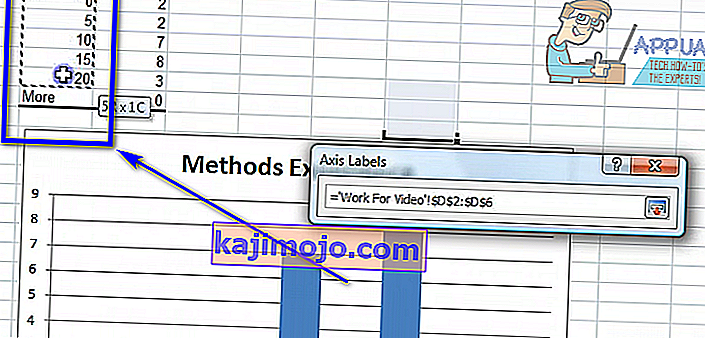
- Miután kiválasztotta az összes cellát, amely a teljes értéktartományt tartalmazza, kattintson ismét a Select Range gombra a választás megerősítéséhez.
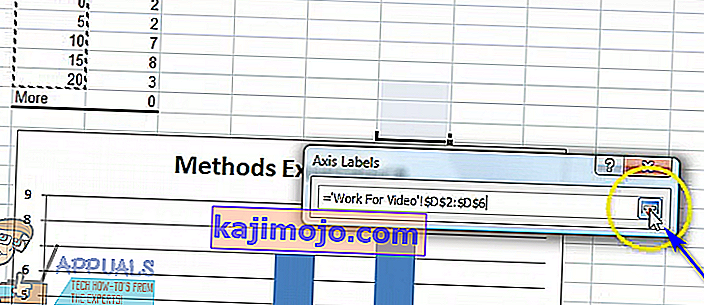
- Kattintson az OK gombra . Amint megteszi, az adott grafikon X tengelyének aktuális értékei kicserélődnek az Ön által kiválasztott új értékekre.
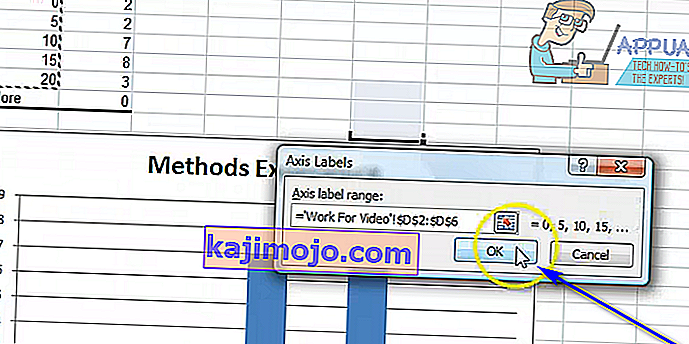
- Kattintson az OK gombra az Adatforrás kiválasztása párbeszédpanelen az elvetéshez.
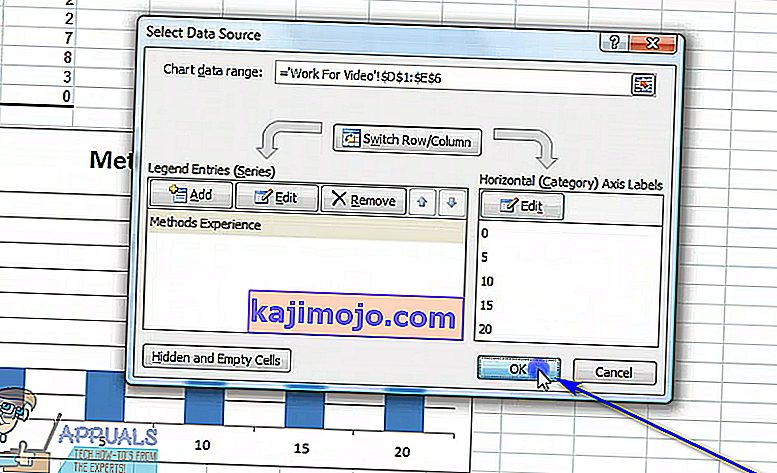
Míg a fent felsorolt és leírt lépések egy gráf X tengelyének értékeinek megváltoztatására szolgálnak az Excel programban, nagyjából ugyanazok a lépések használhatók az Excel grafikon Y tengelyének értékeinek megváltoztatására Meg kell tennem, hogy a 2. lépésben kattintson a jobb gombbal a grafikon Y tengelyére, a grafikon X tengelye helyett.